전보 YouTube 다운로더

YouTube에서 동영상을 다운로드하고 광고 없는 콘텐츠를 즐기려면 프리미엄 구독자가 되어야 합니다. 편리한 텔레그램 봇이 등장하는 곳입니다.
Google 프레젠테이션 은 프레젠테이션을 쉽게 만들고 발표할 수 있는 PowerPoint와 같은 온라인 사무실 응용 프로그램 입니다. 따라서 PowerPoint와 마찬가지로 이 응용 프로그램을 사용하면 오디오와 비디오를 슬라이드에 삽입할 수도 있습니다.
슬라이드에 Youtube, Google 드라이브 및 기타 웹사이트의 비디오와 오디오를 추가할 수 있습니다. 여기에서 Google 프레젠테이션에 비디오 및 오디오를 삽입 하는 방법 에 대한 기사를 소개하고 따라해 보시기 바랍니다.
1 단계 : 에있는 모든 슬라이드를 열고 Google 프리젠 테이션을 , 클릭 한 다음 삽입을 온 메뉴 바 .
2단계: Google 프레젠테이션 의 삽입 섹션 에서 동영상 섹션을 클릭합니다 .
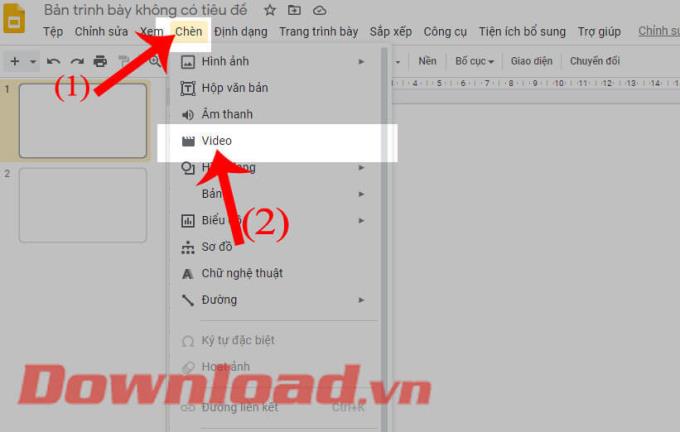
3단계: 이제 비디오 창이 나타나면 검색 상자에 삽입하려는 Youtube 비디오의 이름을 입력하십시오. 그런 다음 선택 버튼을 누릅니다 .
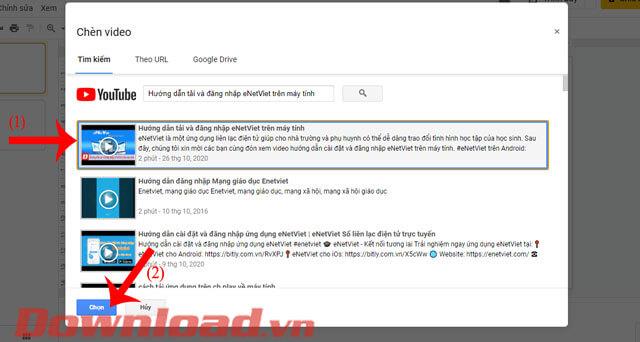
또는 URL로 섹션으로 이동 한 다음 Youtube 비디오의 링크를 빈 상자에 붙여넣습니다.
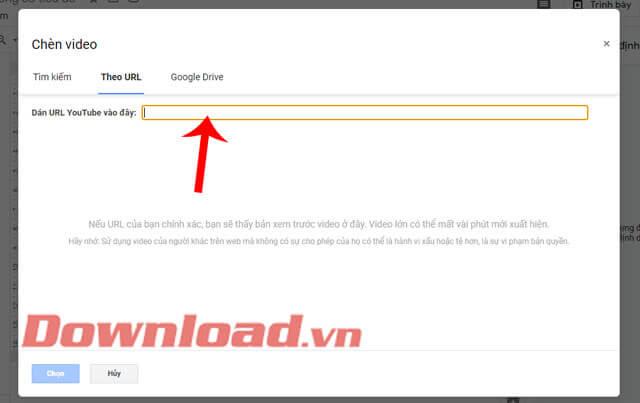
4단계: 이제 Slides에서 비디오의 크기와 위치를 조정할 수 있습니다. 또한 화면 오른쪽의 포맷 창에서 사용자는 비디오의 시작 및 종료 시간을 사용자 정의하고 비디오 재생 모드를 설정하고...
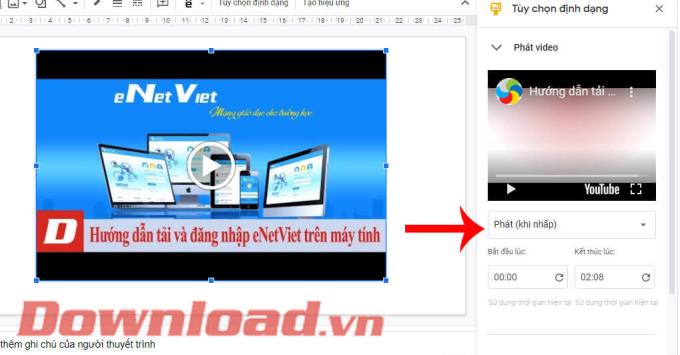
1단계: 비디오를 추가할 슬라이드를 계속 열고 삽입 을 클릭 한 다음 비디오를 선택합니다.
2단계: 동영상 삽입 창 에서 Google 드라이브 항목을 클릭합니다 .
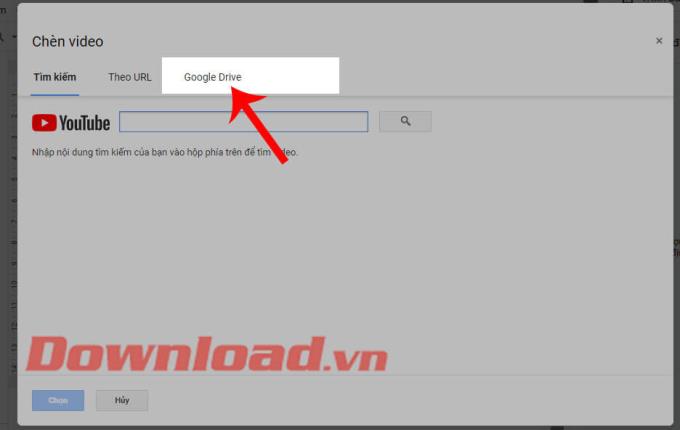
3단계: Google 드라이브에서 동영상을 탭한 다음 선택 버튼 을 탭합니다 .
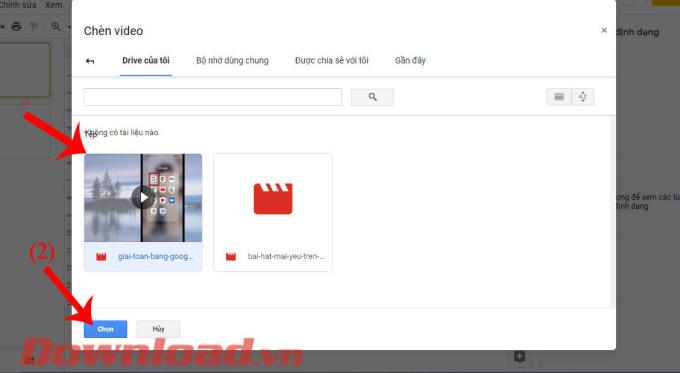
4단계: 이 시점에서 새로 삽입된 비디오를 다시 포맷할 수 있습니다.
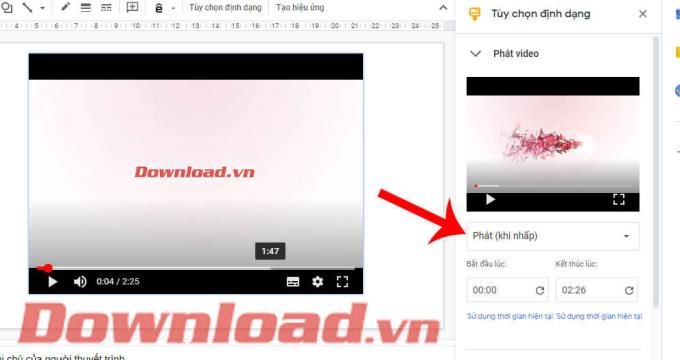
현재 Google 드라이브 및 YouTube 외에 Google 프레젠테이션은 여전히 다른 사이트의 오디오 및 비디오를 지원하지 않기 때문입니다. 따라서 다른 온라인 서비스를 통해 비디오를 추가하기 위해 따라야 할 단계는 다음과 같습니다.
1단계: 비디오를 추가할 슬라이드에서 계속해서 삽입 을 클릭 한 다음 도형 을 클릭합니다 .
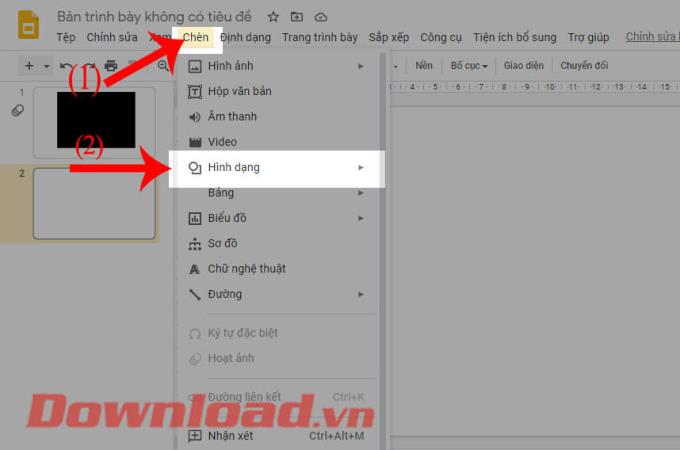
2단계: 그런 다음 계속해서 모양 항목을 클릭한 다음 모양 을 선택하여 슬라이드에서 음악 재생 버튼과 같은 더미 버튼을 만들 수 있습니다.
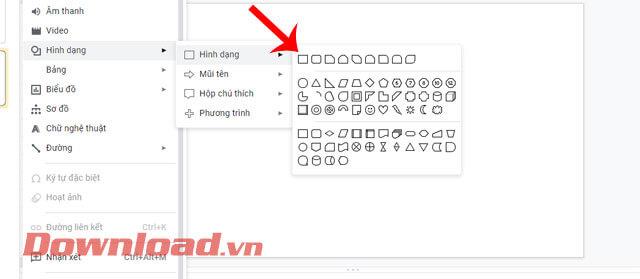
3단계: 방금 삽입한 이미지의 크기를 조정하고 내용을 입력합니다. 그런 다음 이미지를 마우스 오른쪽 버튼으로 클릭하고 링크를 선택 하거나 Ctrl+K를 누릅니다 .
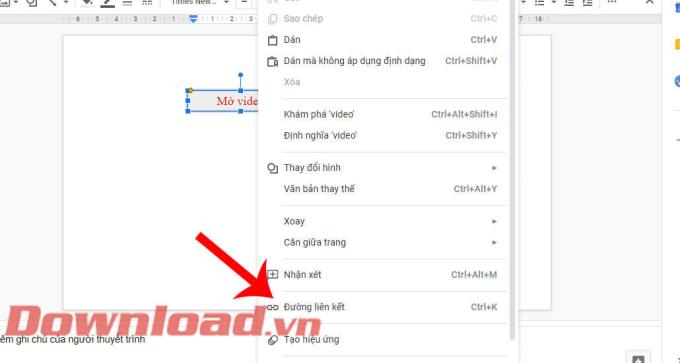
4단계: 웹사이트 의 비디오 링크 를 빈 상자에 붙여넣고 적용 버튼 을 클릭합니다 .
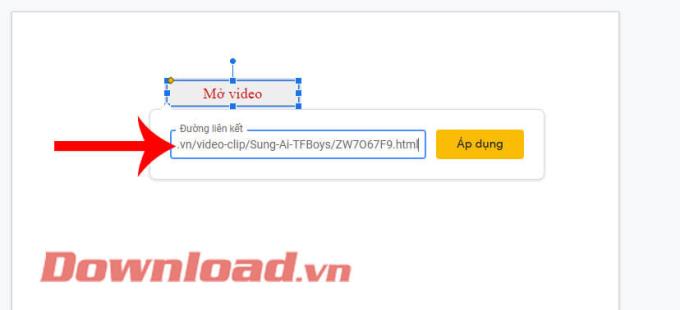
5단계: 이제 슬라이드쇼를 할 때 가짜 버튼 을 누르면 비디오로 이동합니다.
1단계: 사운드를 추가할 슬라이드에서 삽입을 클릭 한 다음 오디오 를 선택 합니다.
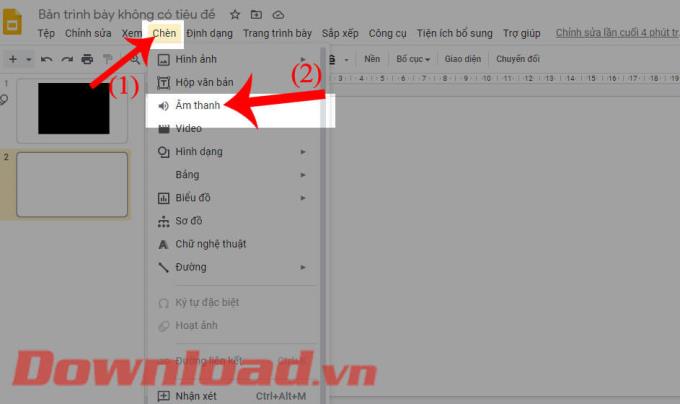
2단계: 이제 삽입 사운드 수가 화면에 표시되고 슬라이드에 삽입하려는 사운드를 클릭한 다음 선택 버튼 을 누릅니다 .
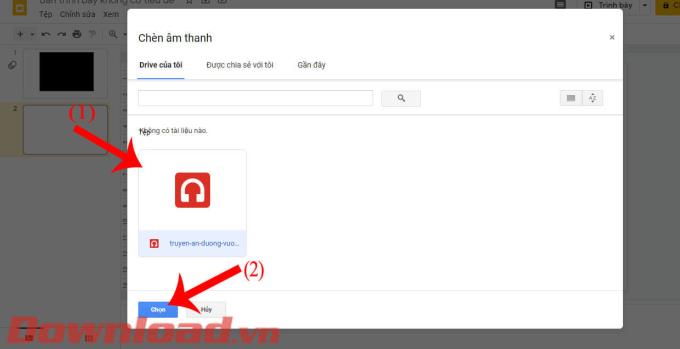
3단계: 슬라이드에 사운드바를 삽입할 때 스피커 아이콘 을 클릭 하여 오디오 파일을 듣습니다.
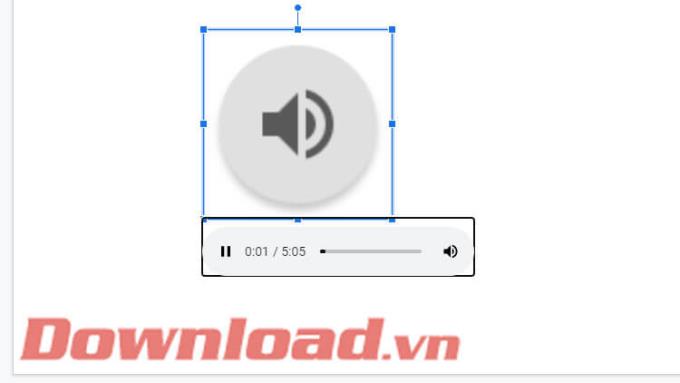
성공을 기원합니다!
YouTube에서 동영상을 다운로드하고 광고 없는 콘텐츠를 즐기려면 프리미엄 구독자가 되어야 합니다. 편리한 텔레그램 봇이 등장하는 곳입니다.
Outlook에서 이메일을 보낼 때마다 즉시 배달되기를 기대합니다. 그러나 다른 이메일 플랫폼과 마찬가지로 Outlook은 오작동하기 쉽고
https://www.youtube.com/watch?v=13ei1TYS8uk Chromebook은 까다로운 프로그램을 처리할 수 있는 노트북이 필요하지 않은 경우 훌륭한 장치입니다. 당신이 안에 있다면
이야기는 1896년에 Lumière 형제가 처음으로 La Ciotat 역으로 들어오는 기차를 보여주었을 때 영화관의 관객들이 혼란에 빠졌다는 것입니다.
고소득 대셔가 되고 싶다면 앱을 다운로드하고 바로 돈을 벌 수는 없습니다. 배달을 하는 것만큼 간단한 일이 아닙니다.
나는 어렸을 때 부모님이 강아지 한 마리를 포기하시고 크리스마스 선물로 나에게 선물하실 때까지 계속해서 강아지를 사달라고 졸랐습니다. 글쎄, 적어도 로봇 하나. 소니의 아이보였습니다. 그만큼
라이브 포토(Live Photo)는 이미지 촬영 전후에 녹음된 몇 초 분량의 사운드와 비디오입니다. 이러한 비디오는 스틸 샷보다 더 많은 공간을 차지하므로 공간을 많이 차지합니다.
빠른 답변: 관리자 권한으로 명령 프롬프트를 실행하세요. 다음을 입력합니다. cscript C:Program Files (x86)Microsoft OfficeOffice16OSPP.vbs /dstatus 및
귀하는 Lyft 드라이버가 되었으며 도로를 달리며 돈을 벌 준비가 되었습니다. 첫 번째 픽업을 기다리고 있지만 차량 서비스 요청을 받지 못했습니다.
소셜 네트워킹 플랫폼에서 무엇을 찾고 계십니까? 보안, 기능, 사용자 정의 옵션, 안전한 메시지 전송 방법을 원하시나요?
Amazon의 Fire Tablet은 가장 인기 있는 모바일 장치 중 하나가 되었습니다. Amazon은 기본적으로 태블릿으로 시작했지만
Amazon의 미디어 스트리밍 장치 세계로의 진출은 일반적으로 호평을 받았습니다. Amazon과 함께 Fire TV의 접근 가능한 가격
텔레그램에서 "이 전화번호는 금지된 전화번호입니다"라는 알림을 받은 적이 있나요? 그렇다면 그것이 무엇을 의미하는지 궁금할 것입니다. 텔레그램에는 제한 사항이 있습니다
https://www.youtube.com/watch?v=isTnCfYDxs4 PowerPoint 프레젠테이션은 다양한 업무 분야에서 일반적으로 사용되며 종종 결합해야 하는 경우가 있습니다.
VS Code(Visual Studio Code) 터미널에서는 텍스트 명령을 허용합니다. 결과와 출력은 편집기에서 볼 수 있으며 bash와 같은 쉘을 지원합니다.
귀하가 구독한 것과 동일한 플랫폼에서만 Paramount Plus 구독을 취소할 수 있습니다. 가장 쉬운 방법은 Paramount Plus 웹사이트를 이용하는 것이지만,
Procreate의 레이어에는 개체가 몇 개 또는 하나만 포함되는 경우가 많습니다. 여러 요소를 동시에 조정해야 하는 경우 각 요소가 별도의 레이어에 있을 수 있습니다.
정기적으로 이메일을 보내고 받지만 곧 휴가를 갈 계획이라면 자동 답장을 설정하는 것이 생명의 은인이 될 것입니다.
프로젝트는 형태와 규모가 다양합니다. 따라서 팀을 효율적으로 관리하는 데 적합한 도구를 찾는 것이 필수적입니다. 다음과 같은 프로젝트 관리 소프트웨어
프레젠테이션 중에 청중의 참여를 유도할 방법을 찾고 있다면 Google 프레젠테이션에 동영상을 삽입하는 것이 좋습니다. 이럴 땐 스트레스 받지 마세요










![어떤 Amazon Fire Stick이 최신인가요? [2023년 5월] 어떤 Amazon Fire Stick이 최신인가요? [2023년 5월]](https://img.webtech360.com/resources6/s21/image-2835-0405082719063.jpg)







